ÎMPĂRŢIREA TEXTULUI PE COLOANE
Majoritatea documentelor utilizeaza o dispunere a textului pe o singura coloana. Se pot crea cu usurinta mai multe coloane în document. Aceste coloane pot fi folosi 454f59e te pentru întreg documentul sau numai pentru anumite sectiuni ale acestuia.
APLICAREA COLOANELOR
Exista doua moduri de a dispune textul pe mai multe coloane. Poti crea rapid coloane cu latime egala si egal spatiate (spatiul dintre coloane) folosind butonul Columns din bara de unelte standard, sau poti utiliza comanda Columns din meniul Format pentru obtinerea unor coloane cu latime si spatiere variabila.
Nota. Numarul de coloane pe care poti sa le utilizezi într-un document este limitat doar de dimensiunile paginii si de latimea minima a unei coloane care este de ˝ inch (1,27 cm).
UTILIZAREA BUTONULUI COLUMNS
Utilizarea butonului Columns din bara de unelte standard este foarte asemanatoare cu cea a butonului Insert Table din aceeasi bara. Pentru a crea mai multe coloane în document folosind butonul Columns din bara de unelte standard parcurgi urmatorii pasi:
n Daca este necesar, pozitionezi punctul de inserare acolo de unde vrei sa începi sa scrii pe mai multe coloane sau selectezi textul pe care l-ai scris si pe care vrei sa-l împarti în mai multe coloane.
n Executi clic pe butonul Columns din bara de unelte standard. Va aparea o paleta cu urmatorul aspect:
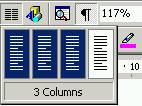
n Trage indicatorul mouse-ului peste numarul de coloane dorit, apoi executa clic. Indiferent de modul de vizualizare în care te afli aplicatia va face trecerea în modul de vizualizare Print Layout
UTILIZAREA CASETEI DE DIALOG COLUMNS
Caseta de dialog Columns permite stabilirea si/sau modificarea parametrilor coloanelor. Acesti parametri se refera la numarul de coloane, latimea si spatierea lor. Pentru a afisa caseta de dialog Columns în vederea stabilirii sau modificarii parametrilor coloanelor trebuie sa parcurgi urmatorii pasi:
n Daca este necesar, pozitionezi punctul de inserare acolo de unde vrei sa începi sa scrii pe mai multe coloane sau selectezi textul pe care l-ai scris si pe care vrei sa-l împarti în mai multe coloane.
n Selectezi comanda Columns din meniul Format. Va fi afisata caseta de dialog Columns prezentata în imaginea urmatoare:
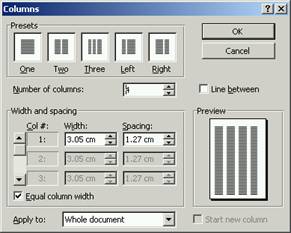
n Executa clic pe unul din modelele de coloane predefinite din zona Preset sau selecteaza numarul de coloane în câmpul Number of Columns
n Daca latimea coloanelor si spatierea lor nu este egala, trebuie mai întâi eliminata bifa de la Equal column width, apoi trebuie sa modifici latimea coloanelor prin stabilirea valorilor de pe coloana Width: si spatierea prin stabilirea valorilor de pe coloana Spacing:
|